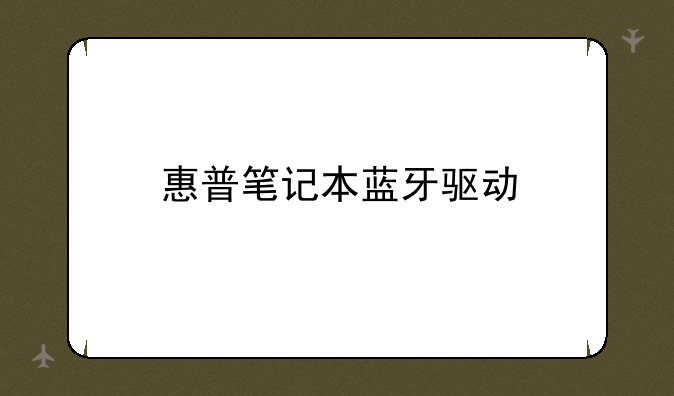
惠普笔记本蓝牙驱动:安装、更新与故障排除全攻略
在数字化时代,笔记本电脑已成为我们工作、学习和娱乐不可或缺的工具。惠普(HP)作为全球知名的电脑品牌,其笔记本产品凭借出色的性能和稳定的品质赢得了广泛的市场认可。然而,即便是最顶级的硬件配置,也离不开软件的完美配合。蓝牙驱动,作为连接笔记本与外界无线设备的关键桥梁,其重要性不言而喻。本文将深入探讨惠普笔记本蓝牙驱动的安装、更新以及故障排除方法用户打造更加流畅、高效的无线体验。
一、惠普笔记本蓝牙驱动的重要性
蓝牙技术作为短距离无线通信的标准,能够实现笔记本与手机、耳机、音箱等多种设备的快速配对与数据传输。惠普笔记本内置的蓝牙功能,依赖于正确的驱动程序才能正常工作。一个兼容且最新的蓝牙驱动不仅能提升数据传输,还能有效减少连接中断、延迟等问题,确保用户享受稳定、高质量的无线连接体验。
二、如何安装惠普笔记本蓝牙驱动
对于新购或重装系统的惠普笔记本用户,首次使用蓝牙功能前需手动安装蓝牙驱动。① 访问惠普官方网站,进入“支持与驱动程序”页面。② 输入笔记本的具体型号及操作系统信息,搜索对应的驱动程序。③ 在搜索结果中,找到并下载适用于您笔记本的最新蓝牙驱动程序。④ 双击下载的驱动程序安装包,按照提示完成安装过程。重启笔记本后,蓝牙功能即可激活。
三、蓝牙驱动的更新与升级
随着操作系统的更新和新版蓝牙标准的推出,定期更新蓝牙驱动至最新版本至关重要。① 定期检查惠普官方网站,关注您笔记本型号的最新驱动发布信息。② 使用第三方驱动管理软件,如驱动精灵、驱动人生等,自动检测并推荐更新驱动。③ 更新前,建议备份当前驱动以防万一。更新过程中,遵循软件提示,确保顺利完成升级。
四、蓝牙连接故障排查指南
面对笔记本蓝牙连接不稳定、无法搜索到设备或频繁断开等困扰,以下步骤可助您快速排查问题:① 检查蓝牙开关是否开启。部分惠普笔记本设有物理蓝牙开关或Fn+快捷键组合开启方式。② 确认设备管理器中蓝牙适配器是否存在异常标记(如黄色感叹号),必要时尝试重新安装驱动。③ 确保笔记本与蓝牙设备处于有效连接范围内,无遮挡物干扰。④ 重启蓝牙服务和笔记本,清除可能存在的临时故障。⑤ 尝试禁用并重新启用蓝牙适配器,或卸载后重新安装驱动程序。
五、总结与展望
惠普笔记本蓝牙驱动的正确安装、及时更新与故障排查,是保障笔记本无线连接体验的关键。随着蓝牙技术的不断演进,未来惠普笔记本的蓝牙功能将更加智能、高效,为用户提供更加丰富多样的无线互联体验。作为用户,掌握这些基础操作,不仅能有效提升工作效率,还能在遇到问题时迅速自救,享受无忧的数字生活。
通过本文的详细指导,相信每位惠普笔记本用户都能轻松应对蓝牙驱动相关的各类问题,让每一份连接都成为连接未来的桥梁。在数字浪潮中,让我们携手前行,共创更加精彩的无线世界。


